
Windows 10 và 8 bao gồm màn hình âm lượng xuất hiện ở góc trên cùng bên trái của màn hình bất cứ khi nào bạn điều chỉnh âm lượng bằng phím tắt. Microsoft không cung cấp cách tích hợp để vô hiệu hóa nó, nhưng có một cách để ẩn nó.
Màn hình trên màn hình (OSD) này đặc biệt khó chịu nếu bạn đang sử dụng phần mềm trung tâm đa phương tiện có màn hình âm lượng tích hợp sẵn.
Windows hầu như cho phép bạn tùy chỉnh tính năng này
Chỉ có một số cài đặt trong Windows 10 để kiểm soát tính năng OSD âm lượng và không có cài đặt nào cho phép bạn tắt tính năng này.
Trong Cài đặt> Dễ truy cập> Tùy chọn khác, bạn có thể điều chỉnh cài đặt "Hiển thị thông báo cho" và kiểm soát thời gian cài đặt đó và các thông báo khác xuất hiện trên màn hình của bạn. Thật không may, tùy chọn mặc định 5 giây là tùy chọn thấp nhất có sẵn. Cài đặt ở đây chỉ cho phép bạn giữ âm lượng OSD trên màn hình lâu hơn.
Màu sắc cũng có thể tùy chỉnh và sau màu nhấn bạn có thể chọn trong Cài đặt> Cá nhân hóa> Màu sắc.
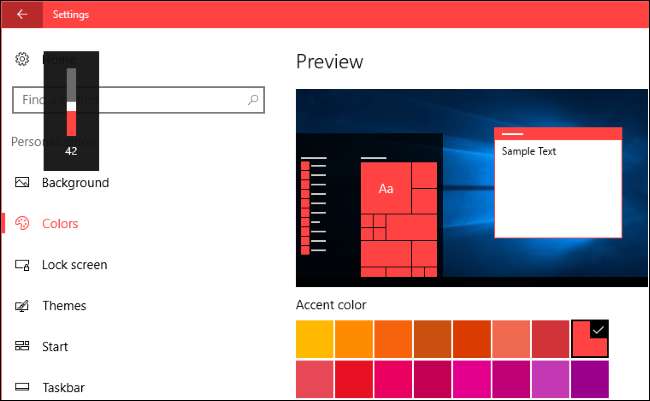
Cách ẩn OSD âm lượng
Giải pháp duy nhất hiện có để ẩn ổ đĩa OSD là một tiện ích mã nguồn mở miễn phí có tên HideVolumeOSD. Công cụ này hoạt động trên Windows 8, 8.1 và 10.
Tải xuống HideVolumeOSD từ trang web của nhà phát triển Marcus Venturi. Bạn có thể tìm thấy mã nguồn trên GitHub nếu bạn quan tâm.
Cài đặt ứng dụng và chọn cài đặt phiên bản biểu tượng khay. Bạn sẽ nhận được biểu tượng khay hệ thống tự động khởi động khi bạn đăng nhập. Nhấp vào biểu tượng khay để bật hoặc tắt hiển thị âm lượng. Nó đơn giản mà.
Nếu không muốn nhìn thấy biểu tượng khay hệ thống, bạn có thể giấu nó đi bằng cách kéo và thả nó ở bên trái các biểu tượng khu vực thông báo của bạn.
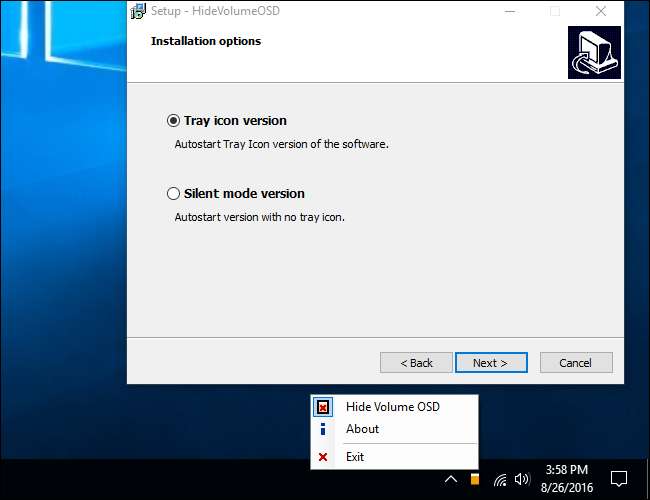
Cách ẩn OSD âm lượng mà không có biểu tượng khay chạy trong nền
Nếu muốn, bạn có thể cài đặt phiên bản chế độ im lặng của HideVolumeOSD để thay thế. Điều này cung cấp cho bạn một cách để vô hiệu hóa OSD âm lượng mà không có ứng dụng chạy trong khay hệ thống của bạn.
Sau khi cài đặt phiên bản chế độ im lặng, bạn sẽ thấy thư mục HideVolumeOSD trong menu Bắt đầu với ba phím tắt. Phím tắt “HideVolumeOSD” sẽ mở chương trình khay hệ thống bình thường. Chương trình “HideVolumeOSD (Hide)” chạy, ẩn OSD ổ đĩa, và sau đó biến mất. Chương trình “HideVolumeOSD (Show)” chạy, hiển thị ổ đĩa OSD, sau đó biến mất.
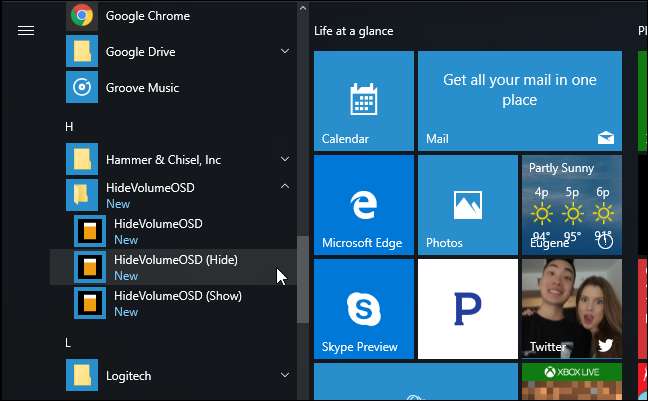
LIÊN QUAN: Cách thêm chương trình, tệp và thư mục vào khởi động hệ thống trong Windows
Bạn có thể chạy phím tắt “HideVolumeOS (Hide)” bất cứ khi nào bạn muốn ẩn OSD ổ đĩa. Tốt hơn nữa, bạn có thể sao chép phím tắt “HideVolumeOSD (Hide)” vào thư mục Khởi động của bạn . Windows sẽ chạy nó khi bạn đăng nhập vào máy tính, tự động ẩn ổ đĩa OSD mỗi khi bạn đăng nhập mà không để lại biểu tượng khay hệ thống đang chạy.
Để làm cho chương trình này tự động chạy khi bạn đăng nhập, hãy nhấp chuột phải vào một trong các phím tắt “HideVolumeOSD” trong menu Bắt đầu của bạn và chọn Thêm> Mở Vị trí Tệp.
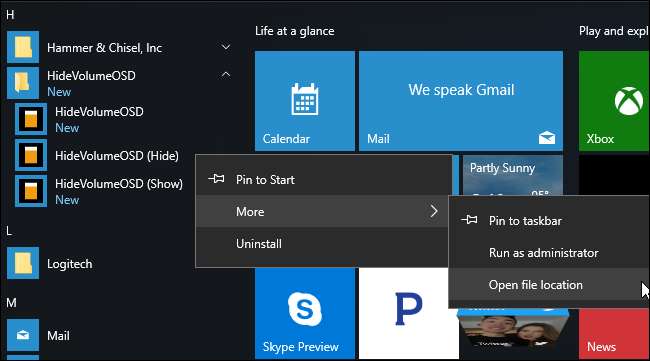
Nhấp chuột phải vào phím tắt “HideVolumeOSD (Hide)” và chọn “Copy”.
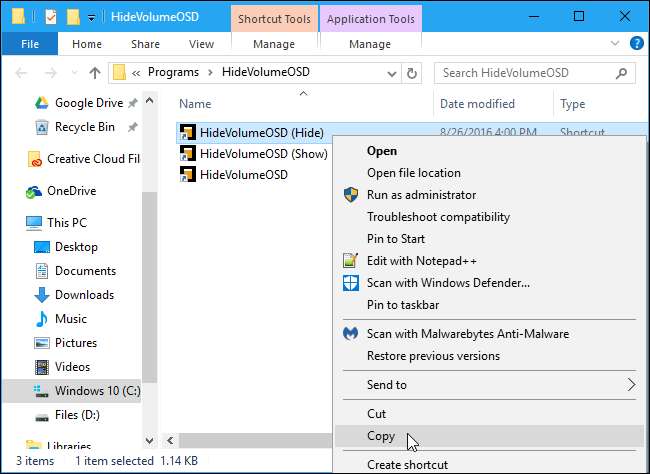
Kiểu
shell: khởi động
vào thanh vị trí của File Explorer và nhấn Enter.
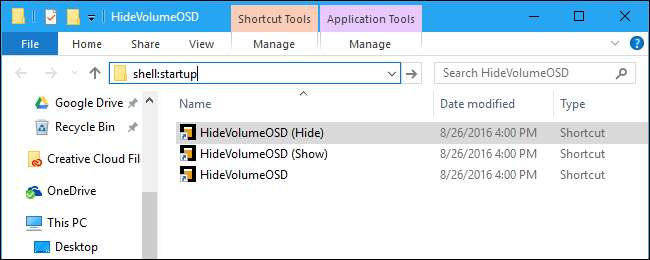
Nhấp chuột phải vào bên trong thư mục khởi động và chọn “Dán” để đặt bản sao của phím tắt vào thư mục Khởi động của bạn. Windows sẽ tự động chạy chương trình này khi bạn đăng nhập, ẩn ổ đĩa OSD.
Lần tiếp theo bạn đăng nhập, Windows sẽ tự động chạy ứng dụng “HideVolumeOSD (Hide)” và nó sẽ ẩn ổ đĩa OSD mà không làm lộn xộn khay hệ thống của bạn.
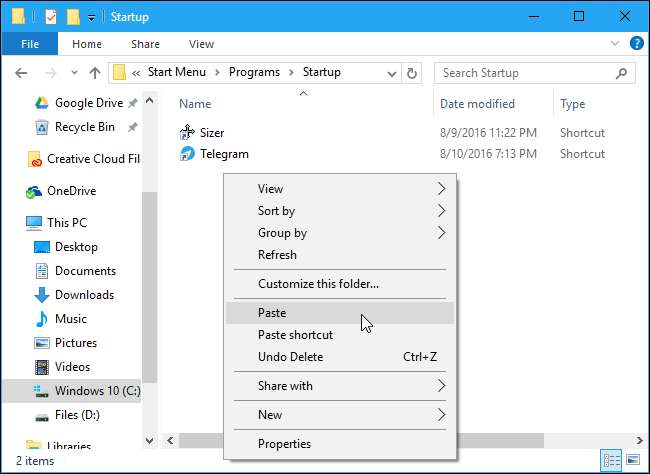
Để hoàn tác tạm thời thay đổi của bạn, chỉ cần chạy phím tắt “HideVolumeOSD (Show)”. Để ngừng ẩn OSD mỗi khi bạn đăng nhập, hãy quay lại shell: startup và xóa lối tắt “HideVolumeOSD (Hide)”.
Chúng tôi hy vọng một ngày nào đó Microsoft sẽ cho phép chúng tôi ẩn tính năng này mà không cần các tiện ích của bên thứ ba, nhưng chúng tôi không nín thở.







